Horké klíče v grafickém editoru CorelDraw

- 1624
- 364
- Miloš šulc Phd.
Práce návrháře zahrnuje časté implementaci mnoha rutinních akcí, často opakovaných. I v procesu nakreslení jednoduchého loga se na prvcích provádějí desítky operací. V tomto případě je návrhář těchto akcí v tomto případě důležitý, protože zpoždění o několik sekund na jednom se změní na další hodinu práce jako celek. Má zvýšit pohodlí a rychlost práce s programem, že vývojáři vytvořili horké klíče v Coreldraw.

Pokaždé, zavolejte na jednu nebo druhou položku nabídky, najděte požadovaný parametr významný čas. Ale pokud znáte speciální kombinace na klávesnici, můžete to udělat za sekundu. Podmíněně můžete seskupovat kombinace související se správou souborů, prohlížení, úpravy, volání mobilních oken, distribuce, nástrojů, práce s barvou.
Práce se soubory
Horké klíče kořene operací se soubory a nastaveními:
Ctrl+:
- N -K vytvoření dokumentu se zobrazí dialogové okno, kde můžete zadat parametry vytvořeného souboru;
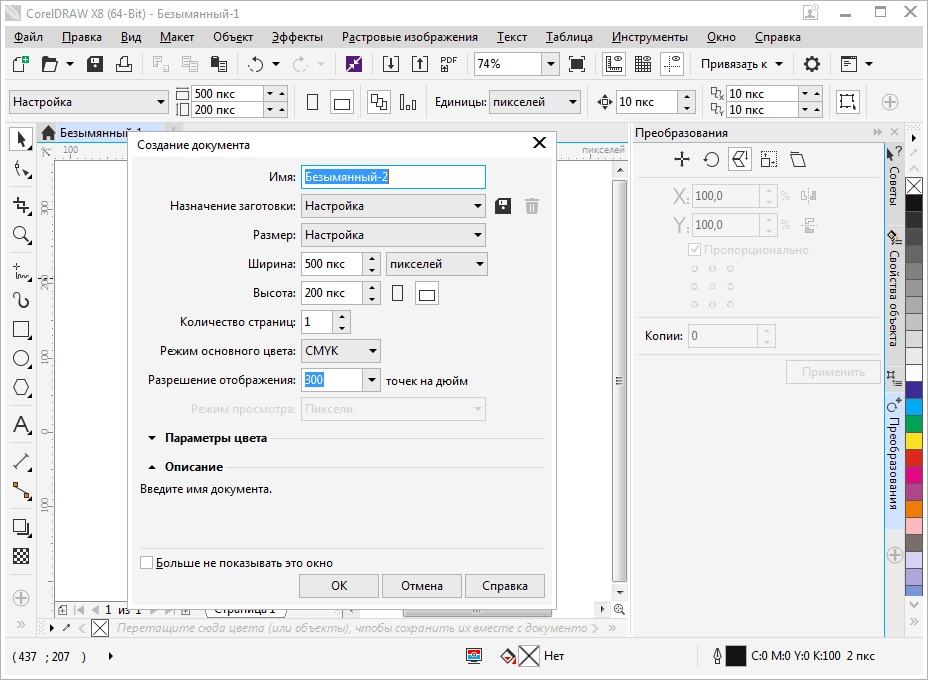
- S - ochrana, umožňuje vám opravit změny v procesu práce;
- Shift+S- "Uložit jako", umožňuje uložit aktuální soubor jako samostatný;
- E - Export, objeví se okno, kde jsou vybrány parametry a formát;
- I- import;
- F6 - překládá na další kartu (do dalšího otevřeného souboru);
- O - Otevřete soubor;
- F4- Zavřete dokument;
- P - Tisk celého souboru nebo jeho vybrané části se zobrazí okno pro výběr okna;
- F - Parametry tisku bez přímého tisku dokumentu;
- D - Nastavení tiskových parametrů na obou stranách;
- E - Obecné parametry tisku dokumentu, nastavení tiskárny;
- T - Těsnění z okna před vyšetřením;
- A nebo jen F12 - Vytvořte styl tisku s parametry používanými v tuto chvíli.
Alt+:
- F4 - uzavření aplikace Corel;
- O -to je trochu výběru parametrů tisku.
Operace s pracovní oblastí
Corel Hot Keys změnou pracovního místa:
- F9 - Full -Discreen režim provozu bez zobrazení nástrojů;
- N - panoraming, který lze nazvat „rukou“ jiným způsobem;
- Shift + F2 - Zvýšení vybraných objektů na obrazovce co nejvíce;
- Shift+F9 - přejděte na rozšířený typ;
- Ctrl+W je aktualizace aktuálního okna;
- Shift+F4 - zcela umístění na obrazovce stránky;
- N - Navigator se seznamem a schopnost vybrat všechny objekty v souboru;
- Ctrl+J - otevře nastavení programu;
- Shift+F9 - přepínání mezi hodnotami různé kvality sledování;
- Ctrl+Space-přepínání režimů výběru;
- ALT+F7 - určuje, jakou polohu zaujímá objekt na stránce;
- PGUP-přepnutí na předchozí stránku;
- PGDN-přepínání na další stránku;
- Ctrl+F1 - volající referenční materiály;
- Ctrl+M - okno předstiženého;
- Ctrl+z -settings z různých displejů stupnice dokumentu;
- Alt+F11 - volání editora k vytvoření makra.
Upravit a úpravy
Zvažte, jaké jsou nejpoužívanější klíče pro úpravy horkých.
Ctrl+:
- C - Zkopírujte vydání záznamem do schránky;
- V - vložení objektu;
- Z - zrušení předchozí operace;
- Shift+Z - Vraťte operaci, která byla zrušena;
- R - Opakujte předchozí operaci znovu;
- D - duplikujte objekt;
- X - vystřihnutí;
- Q - Proměňte text na obrys;
- Shift+Q - Proměňte zdvih na obvod;
- G - seskupení;
- K - Rozpis linie křivky;
- L je sjednocení křivých linií;
- A - Vyberte vše;
- Zadejte - zavolejte na panel zobrazení a nastavení vlastností prvku.
A užitečnější kombinace:
- Mezera a pravé tlačítko myši - Vytvoření kopie v horní části originálu bez místnosti ve výměnné vyrovnávací paměti;
- Odstranit - odstranění vybraného prvku;
Přístavní dělník
Docker -Knee - Jedná se o okna, která jsou mobily na pravé straně obrazovky, bez uzavření nástrojů a panelů, kde můžete rychle změnit parametry obrázku. Při použití Docker zvažte horké klíče Coreldrav:
- Alt+F2 - změna v lineárních rozměrech;
- Ctrl+F2 - kontrola posunu mezi typy;
- Alt+f3 - efekty čočky;
- CTRL+F5 - Zobrazit grafické styly a textové styly;
- Ctrl+F7 - Pracujte s účinky shellu objektu;
- Ctrl+F9 - okno výběru okna;
- Alt+F7 - výběr zkreslení, změny polohy, otočení, zrcadlo displeje;
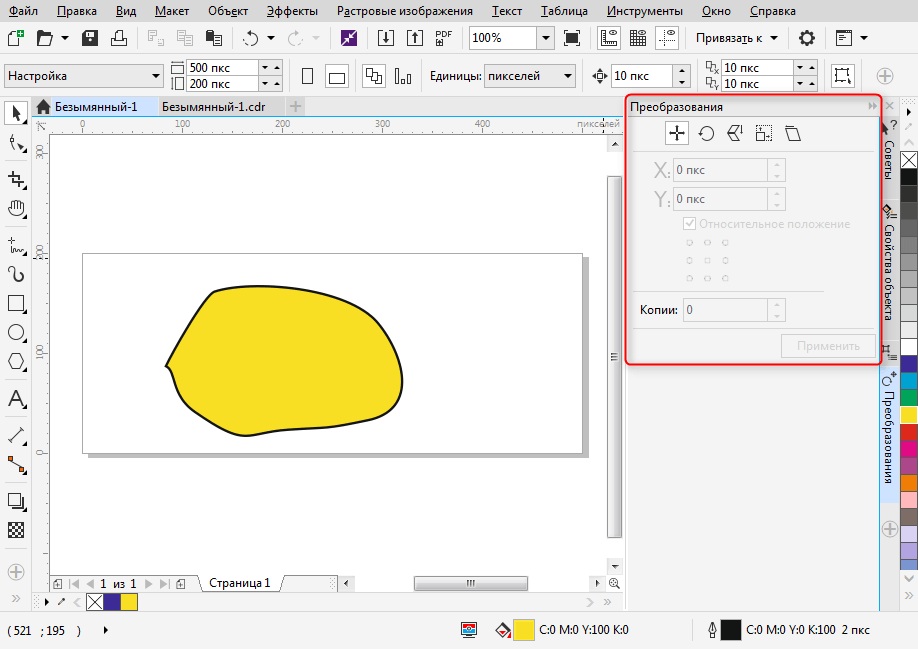
- Alt+F8 - Ovládání rotace;
- Alt+F9 - změna v měřítku a zrcadlovém displeji;
- Alt+F10 - správa rozměrů;
- Ctrl+F11 - výběr prvků z knihovny.
Zarovnání a distribuce
Další hlavní blok kombinací klíčů CorelDRAW:
- P - soustředění vzhledem k listu;
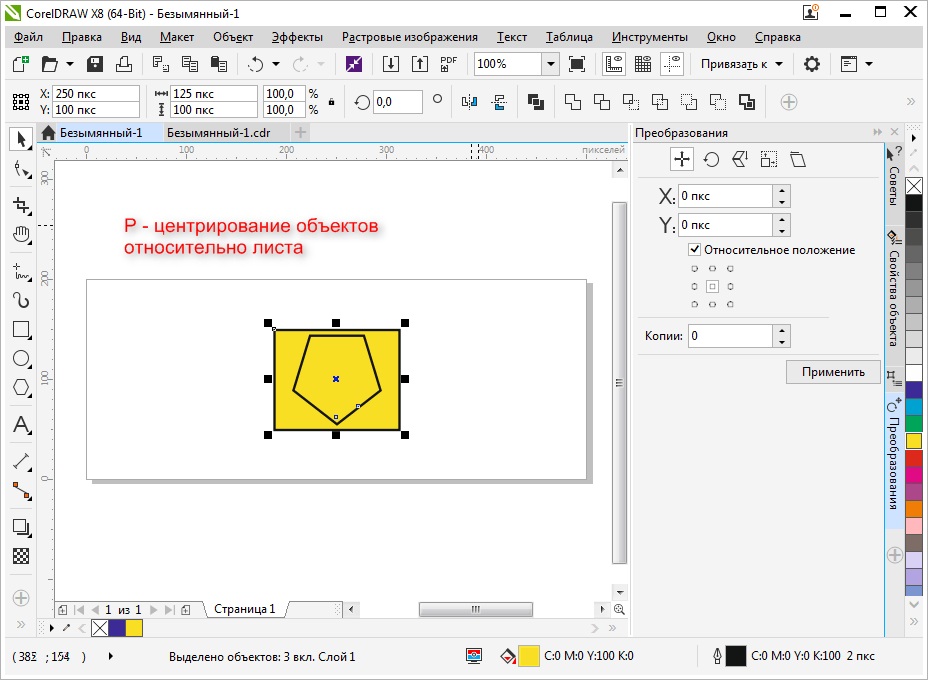
- R - zarovnejte na pravé hranici;
- L - Leve přes levou hranici;
- T - zarovnejte nahoře;
- E - vyrovnávejte střed prvků vodorovně;
- C - Slavte střed objektů svisle;
- B - zarovnejte dolní okraj;
- Shift + E - distribuovat vodorovně ve středu;
- Shift + C - distribuovat svisle ve středu;
- Ctrl + G - seskupení;
- Shift+A - Distribuuje svisle na stejné vzdálenosti;
- Shift+B - Distribuce podél spodní hrany;
- Shift+L - Distribuuje svisle podél levého okraje;
- Shift+T - distribuuje svisle podél horní hrany;
- Shift+P - Distribuuje horizontálně na stejné vzdálenosti;
- Shift+R -distribuce horizontálně podél pravého okraje;
- Shift + Arrow - Přesunutí prvků podle vybrané šipky na klávesnici (dolů, nahoru, vlevo nebo vpravo).
Práce s nástroji a barvou
Corel Hot Keys pro volání uměleckých nástrojů a zbarvení:
- F5 - výběr volného tvaru;
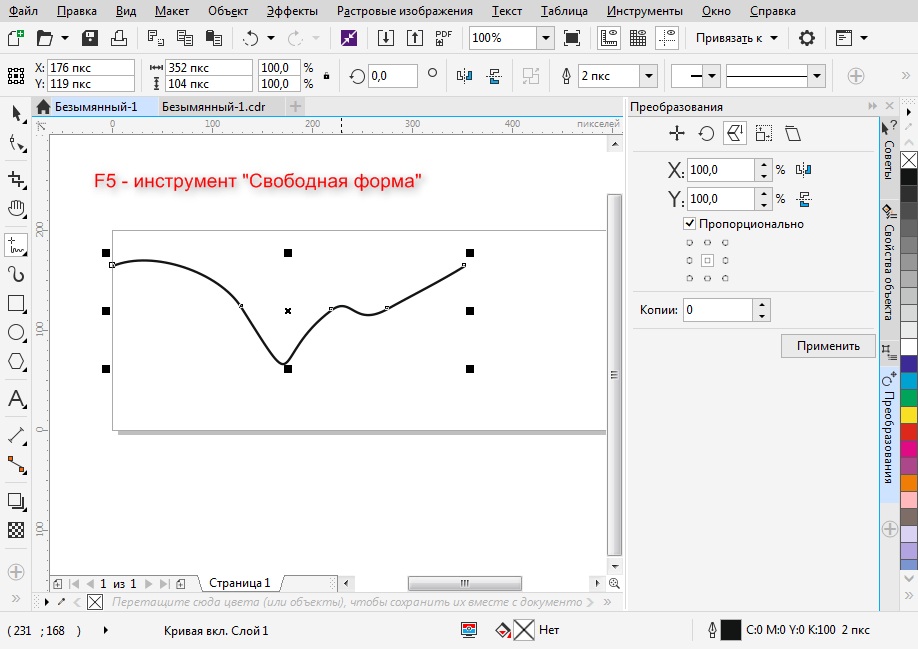
- F6 - Zapněte obdélník;
- F7 - zvolte ovál (elipse);
- F8 - způsobit nástroj pro změny v textu;
- I - zahrnujte umělecký štětec;
- G - Vyberte interaktivní výplň;
- Y - Zapněte polygon;
- F10 - spuštění formuláře formuláře (Shapetool);
- F11 - Exit do okna výplně gradientu;
- D - Zapněte únik;
- M - vyplňte mřížku;
- X - Schopnost rozdělit objekt, odstranit jeho část;
- F12 - Nakonfigurujte obrys;
- Shift+F12 - Změňte výplň;
- A - spirála;
- Ctrl+ levý kliknutí v okně barev - smíchejte barvu;
- Alt + levé kliknutí v okně barev - změňte barvu obvodu;
- Ctrl+Shift+B - Barevná rovnováha.
Jedná se o hlavní horké klíče Coreldrav určené k zjednodušení a urychlení vývoje designu v programu. Kromě toho má editor příležitost změnit, přidat nové a nakonfigurovat výše uvedené kombinace pro sebe.
Změna horkých klíčů
Chcete -li nakonfigurovat horké klíče CorelDrawx7, postupujte podle následujících akcí:
- Zavolejte okno parametru pomocí hřebenu Ctrl+J.
- Přejděte do bodu klávesnice.
- Můžete kliknout na tlačítko „Resetovat vše“ a znovu vložit kombinace. Ale to se nedoporučuje to udělat. Základní nastavení je nejlépe ponecháno tak, jak je.
- Vlevo je seznam týmů rozdělených do kategorií. Podívejte se a změňte kombinace, jak se vám líbí.
Můžete tedy udělat program CorelDraw pohodlnější pro sebe. Nejpoužívanější kombinace se lépe učí srdcem. V časté praxi budou ruce již automaticky stisknout potřebné a váš výkres bude připraven k tisku nebo dodání zákazníkovi včas bez zbytečných pracovních nákladů. Pokud znáte užitečné horké klíče Coreldravu, sdílejte níže své komentáře.

